ドキュメントテンプレートとサブタイプ
CAD ドキュメントテンプレート
CAD ドキュメントテンプレートを使用することにより、CAD 部品やアセンブリなどで使用する共通のドキュメントを標準化できます。これらは、CAD ドキュメントを作成するときに使用するコンテンツ、サブタイプ、およびデフォルト値を定義します。
CAD ドキュメントテンプレートには以下の特徴があります。
• CAD ドキュメントテンプレートは、「テンプレート」ページで作成および管理します。このページにアクセスできるのは管理者のみです。
詳細については、オブジェクトテンプレートへのアクセスを参照してください。
• CAD ドキュメントテンプレートは、製品、ライブラリ、プロジェクト、プログラム、組織、またはサイトのコンテキスト内で作成できます。
詳細については、CAD ドキュメントテンプレートの作成を参照してください。
• CAD ドキュメントテンプレートは、ドキュメントテンプレートと同様に、ユーザーが使用可能/不可を変更することはできません。すべての CAD ドキュメントテンプレートは、作成時に使用可能になります。CAD ドキュメントテンプレートを使用不可にする場合は、テンプレートを非表示にします。
詳細については、テンプレート表示のフィルタを参照してください。
• CAD ドキュメントテンプレートの詳細ページから、テンプレートを操作できます。
詳細については、CAD ドキュメントテンプレートの情報の表示を参照してください。
CAD ドキュメントテンプレートへのアクセスには、ほかのテンプレートにアクセスする場合と同じ、一般的なアクセス規則が適用されます。
• CAD ドキュメントテンプレートには、作成元のコンテキストと、そのレベル以下に確立された任意の子コンテキストからアクセスできます。たとえば、次のようなコンテキスト構造について考えます。
Site
|
ABC Company
|
Common Library
|
ABC Company
|
Common Library
◦ 「Site」コンテキストで作成されたすべてのテンプレートは、「ABC Company」コンテキストと「Common Library」コンテキストで使用できます。
◦ 「ABC Company」コンテキストで作成されたすべてのテンプレートは、「Common Library」コンテキストでは使用できますが、「Site」コンテキストからは使用できません。
◦ 「Common Library」コンテキストで作成されたすべてのテンプレートは、このコンテキストのみで使用できます。
• 複数のコンテキストで同じ名前の CAD ドキュメントテンプレートが作成されている場合は、子コンテキストで作成したテンプレートが使用されます。
サブタイプの使用
Windchill では、サブタイプを使用して特定のドキュメントタイプをさらに詳しく分類できます。たとえば、特定のビジネスニーズを満たすために、既存のタイプに新しいドキュメントサブタイプを作成できます。たとえば、次のような場合が考えられます。
• 使用するオーサリングツールに基づく特定の動作が必要な場合。
• 特定のモデルタイプや分野に適切となるように属性の細分化が必要な場合。たとえば、ベアリングをモデル化しているときに適切な属性が見つからないような場合です。
• 分野ごとに OIR (規則やライフサイクル) を管理する場合。
• 「自動関連付け」操作に対して複数のデフォルト部品サブタイプを定義する場合。
駆動タイプは、CAD モデル属性 (パラメータ) の値に基づいて作成されます。指定パラメータの UPLOAD_SUBTYPE を使用します。
|
|
• ドキュメントタイプがサブタイプに対応していない場合、そのタイプでは「新規サブタイプ」操作を使用できません。
• サイト管理者および組織管理者のみがサブタイプを作成できます。
|
サブタイプは、「タイプおよび属性の管理」ユーティリティを起動したコンテキストで作成できます。
新規サブタイプを作成するには、次の手順に従います。
1. 次のいずれかの方法を使用して、「新規サブタイプ」ウィンドウを開きます。
◦ 「タイプを管理」ウィンドウで、新しいサブタイプを作成するタイプを右クリックし、右クリックの「操作」メニューで「新規サブタイプ」を選択します。
◦ タイプの情報ページで、「操作」メニューの「新規サブタイプ」を選択します。
2. 各フィールドに適切な値を入力します。
|
フィールド
|
説明
|
|
内部名
|
サブタイプの一意の名前。所有する組織のインターネットドメイン名を逆にしたものが、入力した名前の前に自動的に付加されます。
これは必須フィールドです。
|
|
表示名
|
ユーザーインタフェースに表示される、新規タイプを表す名前。表示名を指定しない場合は内部名が使用されます。
|
|
説明
|
新規タイプの説明。この値は親タイプから継承できます。
|
|
「アイコン」
|
新規タイプを表すアイコンイメージの、コードベースに対応するファイルのフルパス。最大 200 文字のパスを指定できます。この値は親タイプから継承できます。
|
|
「インスタンス化」
|
「はい」を選択した場合、ユーザーはタイプのインスタンスを作成できます。部品やドキュメントなどのオブジェクトを作成するときに、利用可能なタイプのリストに表示されます。
「いいえ」を選択した場合、このタイプのインスタンスは作成できません。この値は親タイプから継承できます。これは必須フィールドです。
|
|
「サブタイプとして設定可能」
|
「はい」を選択すると、このタイプのサブタイプを作成できます。
「いいえ」を選択すると、このタイプではサブタイプを作成できません。
|
3. 「OK」をクリックします。
タイプが作成され、システムで使用可能になります。「タイプを管理」ウィンドウに、新規タイプの「情報」ページが編集モードで表示されます。
4. 新規タイプのプロパティを必要に応じて編集します。特に、「作成する部品のデフォルトタイプ」の値は確認が必要です (次の図を参照)。
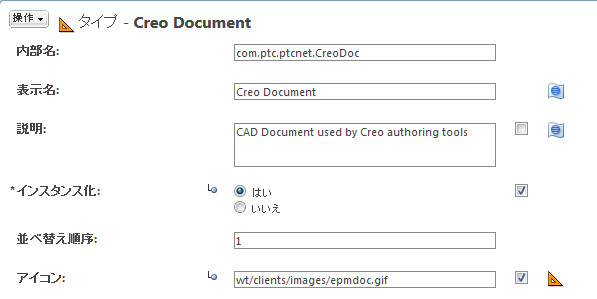
5. 変更を保存した後も編集モードで編集を続ける場合は、「保存」をクリックします。変更を保存してビューモードに戻る場合は、「完了」をクリックします。